华硕笔记本键盘按键无响应怎么办 华硕笔记本键盘无法输入字母数字符号的解决方法
更新时间:2023-05-02 11:43:33作者:jiang
华硕笔记本键盘按键无响应怎么办,最近许多用户反映华硕笔记本存在键盘按键无响应或无法输入字母数字符号的问题。这个问题可能会在日常使用中造成很大困扰,尤其对于写作和编辑文档的用户来说更是如此。然而这个问题并非无解,下面将会为大家介绍一些解决方法。
解决教程如下:
方法一:
1、 在Windows搜索框输入“设备管理器”,点击打开 。
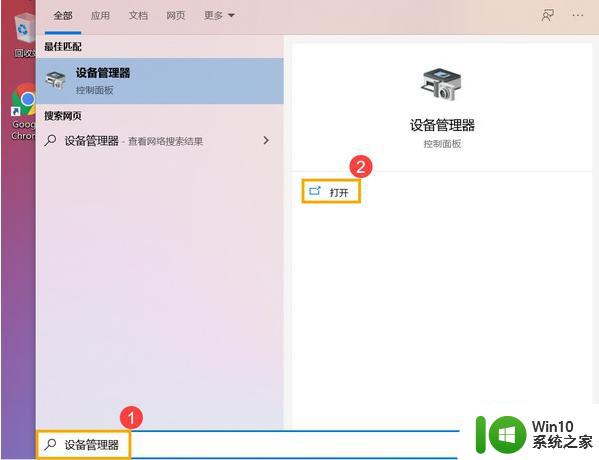
2、 然后,卸载键盘的驱动程序:点击键盘设备三角形。鼠标右键点击“卸载设备” 。
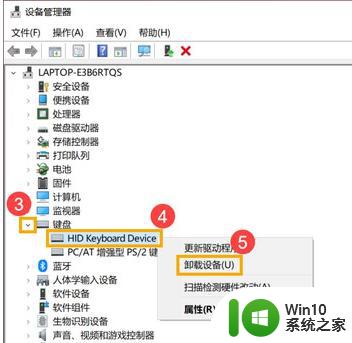
3、 之后,我们点击“卸载”,注意要移除所有键盘设备。
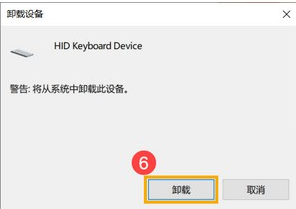
4、 最后,重新启动电脑后。系统将会自动安装驱动程序,确认键盘是否可以正常使用。
方法二:
1、 在Windows搜索框输入“疑难解答设置”,点击“打开” 。
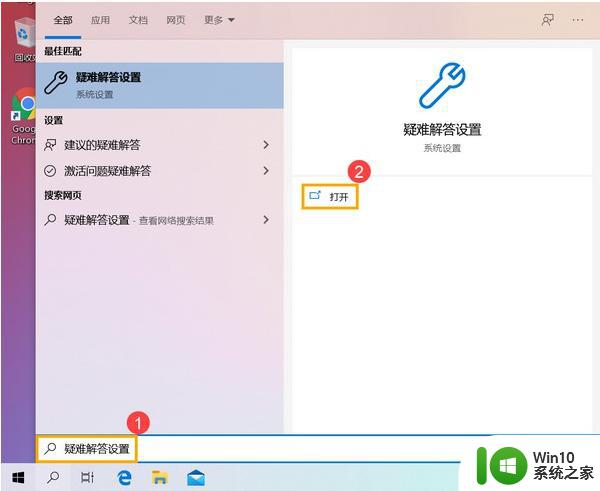
2、 在疑难解答窗口中,选择“键盘”并点击“运行疑难解答” 。
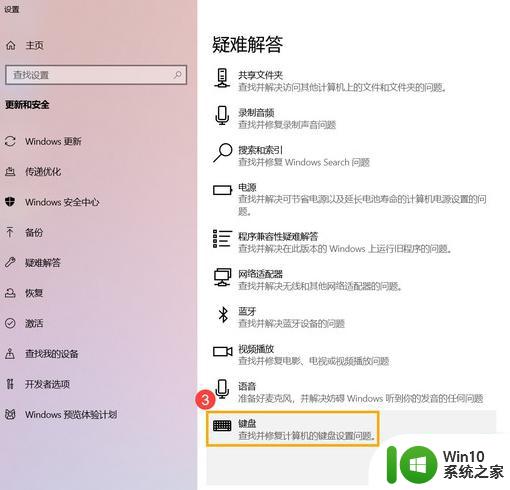
3、 如图所示,操作并尝试解决问题。
在面对华硕笔记本键盘无响应或无法输入字母数字符号的问题时,我们可以采取以下解决方法:首先,尝试使用外接键盘;其次,检查键盘连接口是否松动;再者,检查键盘设置是否被禁用或修改;最后,重启电脑或更新电脑驱动。解决问题的关键在于发现问题的原因并通过针对性的方法解决它,让我们的使用过程更加便捷和高效。
华硕笔记本键盘按键无响应怎么办 华硕笔记本键盘无法输入字母数字符号的解决方法相关教程
- 华硕笔记本键盘字母变数字如何切换过来 华硕笔记本电脑键盘字母变数字如何调回
- 华硕笔记本数字键盘怎么切换 华硕笔记本键盘字母数字切换教程
- 华硕笔记本键盘灯怎么开 华硕笔记本键盘灯设置方法
- 键盘不能输入字母怎么办 笔记本电脑键盘无法输入字母
- 华硕笔记本电脑部分键盘失灵怎么修复 华硕笔记本电脑键盘某些按键失灵怎么解决
- 华硕笔记本利用开机按ESC键选择设置u盘启动的方法 华硕笔记本如何利用ESC键设置U盘启动
- 笔记本电脑输入字母出来数字怎么办 笔记本电脑键盘输入字母变成数字的故障排除方法
- 华硕笔记本装win8开机按F9进入不了的几种解决方法 华硕笔记本F9键进入Win8恢复界面失败的解决办法
- 华硕笔记本小键盘怎么开启 华硕小键盘怎么使用
- 华硕笔记本fn键解除锁定设置方法 华硕笔记本键盘锁住了怎么解锁
- 华硕键盘英文字母变成数字如何处理 华硕键盘字母变成数字怎么回事
- 笔记本打不出数字 联想笔记本数字键盘按键失灵怎么办
- U盘装机提示Error 15:File Not Found怎么解决 U盘装机Error 15怎么解决
- 无线网络手机能连上电脑连不上怎么办 无线网络手机连接电脑失败怎么解决
- 酷我音乐电脑版怎么取消边听歌变缓存 酷我音乐电脑版取消边听歌功能步骤
- 设置电脑ip提示出现了一个意外怎么解决 电脑IP设置出现意外怎么办
电脑教程推荐
- 1 w8系统运行程序提示msg:xxxx.exe–无法找到入口的解决方法 w8系统无法找到入口程序解决方法
- 2 雷电模拟器游戏中心打不开一直加载中怎么解决 雷电模拟器游戏中心无法打开怎么办
- 3 如何使用disk genius调整分区大小c盘 Disk Genius如何调整C盘分区大小
- 4 清除xp系统操作记录保护隐私安全的方法 如何清除Windows XP系统中的操作记录以保护隐私安全
- 5 u盘需要提供管理员权限才能复制到文件夹怎么办 u盘复制文件夹需要管理员权限
- 6 华硕P8H61-M PLUS主板bios设置u盘启动的步骤图解 华硕P8H61-M PLUS主板bios设置u盘启动方法步骤图解
- 7 无法打开这个应用请与你的系统管理员联系怎么办 应用打不开怎么处理
- 8 华擎主板设置bios的方法 华擎主板bios设置教程
- 9 笔记本无法正常启动您的电脑oxc0000001修复方法 笔记本电脑启动错误oxc0000001解决方法
- 10 U盘盘符不显示时打开U盘的技巧 U盘插入电脑后没反应怎么办
win10系统推荐
- 1 索尼笔记本ghost win10 64位原版正式版v2023.12
- 2 系统之家ghost win10 64位u盘家庭版v2023.12
- 3 电脑公司ghost win10 64位官方破解版v2023.12
- 4 系统之家windows10 64位原版安装版v2023.12
- 5 深度技术ghost win10 64位极速稳定版v2023.12
- 6 雨林木风ghost win10 64位专业旗舰版v2023.12
- 7 电脑公司ghost win10 32位正式装机版v2023.12
- 8 系统之家ghost win10 64位专业版原版下载v2023.12
- 9 深度技术ghost win10 32位最新旗舰版v2023.11
- 10 深度技术ghost win10 64位官方免激活版v2023.11